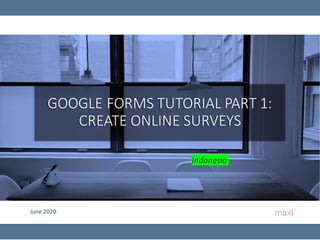
Google Forms Tutorial - Indonesia
- 1. June 2020 GOOGLE FORMS TUTORIAL PART 1: CREATE ONLINE SURVEYS Indonesia
- 2. Tentang Google Forms 2 • Google Forms, salah satu produk dari Google, adalah aplikasi untuk membuat form/kuesioner dan mengumpulkan jawaban secara online dan real-time. Dapat digunakan di berbagai perangkat : smartphone, laptop/PC dan tablet. • Sebagai platform, Google Form dapat digunakan untuk berbagai kebutuhan pengumpulan data secara online, dari form yang sederhana sampai kuesioner yang kompleks. Google Forms sangat membantu untuk pelajar/mahasiswa dalam mengerjakan tugas sekolah/kuliah atau para profesional dalam mengerjakan pekerjaan/projek kantor. • Guru dan tenaga pengajar akan menyukai fitur scoring, yang dapat memberi penilaian untuk tiap jawaban yang membuat Google Forms dapat dijadikan alat dalam melakukan quiz/test. • Pengalaman kami bertahun-tahun menggunakan Google Forms sebagai alat survey menunjukkan bahwa Google Forms adalah aplikasi yang sangat bagus, dapat diandalkan dan secure, baik saat pembuatan kuesioner dan dalam pengumpulan data secara online. Google Forms juga memiliki tampilan yang profesional. • Google Forms tidak berbiaya, gratis. • Tutorial ini tentang membuat kuesioner online menggunakan Google Forms. Tutorial untuk membuat kuis/test tersedia di tutorial berbeda. • Tutorial ini dibuat oleh adhi.wikantyoso@maxiresearch.com di www.maxiresearch.com
- 3. Ketertarikan Untuk Membeli Smartphone Baru 3 • Untuk tutorial ini, kami telah membuat kuesioner berjudul “Ketertarikan untuk Membeli Smartphone Baru” • Kuesioner ini bertujuan untuk mengetahui seberapa tertarik responden untuk membeli sebuah smartphone baru • Agar responden mendapat pengetahuan lebih baik mengenai smartphone baru tersebut, kami perlu menunjukkan foto, video berikut spesifikasinya di kuesioner. • Melalui kuesioner ini ingin diketahui seberapa tertarik responden untuk membeli smartphone tersebut pada harga jual tertentu. • Kemudian perubahan tingkat ketertarikan pembelian jika harga jual nya dinaikkan atau di turunkan • Agar memiliki latar belakang yang baik, kami menambahkan pertanyaan mengenai pengetahuan merek-merek smartphone, brand image dan merek smartphone yang saat ini dimiliki. • Mengawali tutorial ini kami akan menunjukkan bagaimana tampilan kuesioner ketika sudah jadi di smartphone, dilanjutkan dengan tampilan kuesioner di laptop/PC sekaligus penjelasan tiap item di kuesioner, dan terakhir cara pembuatan kuesioner di laptop/PC. • Berdasarkan pengalaman kami, membuat kuesioner lebih mudah dan lebih cepat jika dilakukan di laptop/PC.
- 4. 4 GOOGLE FORMS QUESTIONNAIRE Tampilan di Smartphone
- 5. Kuesioner Google Forms (1) Tampilan di Smartphone 5
- 6. Kuesioner Google Forms (2) Tampilan di Smartphone 6
- 7. Kuesioner Google Forms (3) Tampilan di Smartphone 7
- 8. Kuesioner Google Forms (4) Tampilan di Smartphone 8
- 9. Kuesioner Google Forms (5) Tampilan di Smartphone 9
- 10. Kuesioner Google Forms (6) Tampilan di Smartphone 10
- 11. 11 DESKRIPSI KUESIONER GOOGLE FORMS Tampilan di Laptop/PC
- 12. Deskripsi Kuesioner Google Forms (1) Tampilan di Laptop/PC 12 Title/Judul Form DeskripsiTitle (optional, boleh kosong) Title/Judul Pertanyaan Deskripsipertanyaan (optional) Tipe Pertanyaan:ShortAnswer Tipe Pertanyaan:Paragraph DeskripsiForm(optional, di contohini kosong) Title Title Tipe Pertanyaan:Checkbox Tipe pertanyaanini respondendapat memilihsatuataulebihdari satu jawaban.Perhatikangambarkotakdi sampingjawaban,akanAndalihat perbedaangambarlingkaranuntuktipe pertanyaanMultiple Choice Walaupuntempat/space yang tersediaterlihatterbatas, namunsebetulnyakitadapatmenulisjawabansepanjang mungkin.Tempat/space akanbertambahbesarmengikuti panjangnyajawaban. Bila di akhir pertanyaan ada tanda * asterisk/bintang, artinya pertanyaan harus diisi
- 13. 13 Tipe Pertanyaan : CheckboxGrid Tipe pertanyaanini responden dapatmemilih1atau lebihdari 1 jawabandi setiapbaris Google Forms akanmenyesuaikan tampilansecara otomatistergantungpadalayarperangkat/device yang digunakan,di sini denganmenambahkan scroll Tipe Pertanyaan : Checkbox Responden dapatmenjawab 1 atau lebihdari 1 jawaban Di “Other”responden dapat menuliskan jawabanlainyangtidak tercantumdi daftarjawaban Deskripsi Kuesioner Google Forms (2) Tampilan di Laptop/PC Tidakada batasanpanjangdeskripsi baik untuk Title/Judul atauuntuk Pertanyaan Title/Judul dapatdibuatdenganatautanpa deskripsi untukmembantumenandai topikbaru atau sebagai pengantarke pertanyaan
- 14. 14 Tipe Pertanyaan : MultipleChoice Tipe pertanyaanini responden hanyadapat memilih1jawaban saja Di “Other”Andabisamenulis jawabanlainyangpilihannya tidakada di daftar Tipe Pertanyaan:ShortAnswer Tipe Pertanyaan : Paragraph Jawabanboleh sepanjangmungkin. Tipe Pertanyaan : ShortAnswer Tipe pertanyaan ini jugamenerimajawabanberupa angkaselaintulisan/teks Dapat menerapkanvalidasi sehinggahanyadata yangmemenuhi kriteriayangbisaditerima Deskripsi Kuesioner Google Forms (3) Tampilan di Laptop/PC
- 15. 15 Tiper Pertanyaan: MultipleChoice Grid Artinyarespondenhanyadapatmemilih 1 jawabansajauntuksetiapbarisnya Setelahmemberi title/judul,Anda bisamenampilkan image Deskripsi Kuesioner Google Forms (4) Tampilan di Laptop/PC
- 16. 16 Setelahjudul/title Andajugadapatmenampilkan image yangberisi tabel.Image sangatmembantu terutamauntuk kasusdimanakitaingin menampilkan format/bentukyangtidak didukungGoogle Formseperti tabel Setelahmenambahkanjudul/titleAndabisamenampilkanvideo. Hanya dapatmenampilkan videoyangdisimpandi Youtube,jadi AndamungkinharusmenguploadvideoAndake Youtube dahulu. Tipe Pertanyaan : Paragraph Tipe Pertanyaan : Paragraph Deskripsi Kuesioner Google Forms (5) Tampilan di Laptop/PC
- 17. 17 Tipe Pertanyaan : Linear Scale Pertanyaanini akanmenampilkan skaladari angka terendah ke angkatertinggi (pilihantersediadari 0 ke 10). Kita jugadapatmenampilkan label padaangka terendahdantertinggi. Di pertanyaanini kitamembuatlogicbranching/skiplogic. Untuk yangmenjawab Tertarik/SangatTertarik akanmelanjutkanke section/bagiantertentudanyangmenjawabTidakTertarik/Sangat TidakTertarikmelanjutkan ke section/bagianlain. Lihattanda bintangini.Kitatidakakanbisamajuke section selanjutnyabilapertanyaan yangdiberi tandabintang (artinyawajibdiisi/required) tidakdiisi.Seluruhpertanyaan bisadisetwajibdiisi agarmenjaminseluruhpertanyaandi yangdikirimsemuasudahterisi. Deskripsi Kuesioner Google Forms (6) Tampilan di Laptop/PC Next= Ke section/bagianselanjutnya. Section/bagianyangditujuakantergantungjawabanyangdipilih sesuai instruksiyangdibuat.Jikatanpainstruksi makasection selanjutnyaadalahsection berikutsesuai urutandi kuesioner.
- 18. 18 Judul/TitleSection Deskripsi TitleSection opsional,di sini kosong Tipe Pertanyaan : Paragraph Tipe Pertanyaan : MultipleChoice Artinyaresponden hanyaboleh memilih1jawaba Next akanlanjut ke section sesuaiinstruksiyangada. Di sini ke section penutup Deskripsi Kuesioner Google Forms (7) Tampilan di Laptop/PC Section/Bagianini ditanyakan untuk responden yangmenjawab Tertarik/SangatTertarik Section/Bagianini ditanyakanuntuk responden yangmenjawabTidak Tertarik/SangatTidak Tertarik Judul/TitleSection Deskripsi TitleSection opsional, di sini kosong Tipe Pertanyaan : Paragraph Tipe Pertanyaan : MultipleChoice Artinyaresponden hanyaboleh memilih1jawaba Next akanlanjut ke section sesuaiinstruksiyangada. Di sini ke section penutup
- 19. 19 Judul/Title section Tipe Pertanyaan : Dropdown Tipe Pertanyaan : ShortAnswer Tipe Pertanyaan : ShortAnswer Tipe Pertanyaan : MultipleChoice Submit/kirimdata Tidakakan bisasubmitdatajikaada pertanyaandengan tandabintang(*) tidakterisi jawabannya.Namunjika pertanyaanyangtidakterisi tanpatandabintangkuesioner masihbisaterkirim Deskripsi Kuesioner Google Forms (8) Tampilan di Laptop/PC Judul/Title Di sini Judul/Title digunakan untuk menutup kuesioner. Di sini tanpadeskripsi Tipe Pertanyaan : ShortAnswer Tipe Pertanyaan : ShortAnswer
- 20. 20 CARA PEMBUATAN KUESIONER GOOGLE FORMS Menggunakan Laptop/PC
- 21. 21 • Daftar atau masuk ke akun Google Anda • Ke docs.google.com/forms atau di Gdrive klik New> More > Google Forms • Di kiri atas, klik tanda +. • Form/kuesioner baru akan terbuka Memulai Kuesioner Baru Di Google Forms istilah Form = Kuesioner
- 22. Complete Menu to Develop Questionnaire 22 Ketik pertanyaandi sini Pilih tipe pertanyaan di menu dropdown ini. By default, tipe pertanyaan adalahMultiplechoice. Tentukan apakah pertanyaan ini required (wajib diisi) Untuk menambah pertanyaan baru Ketik deskripsi kuesionerdi sini Pilih palet warna kuesionerdisini, juga bisa menambahkan imagesebagai background. Add on = Fitur tambahan Lihat preview kuesioner Untuk menambah Judul/Title dandeskripsinya Untuk menambah image Untuk menambah video Untuk menambah section/bagian Untuk menghapus pertanyaan Untuk duplikasi/copy pertanyaan Menulain yangrelevan, seperti menambah deskripsipertanyaan, mengacak urutan pilihan jawaban, atau validasi data Pengaturan Questiontab adalahtempatdimana kita membuatkuesioner Pilih tab Responsestab jika Anda ingin melihat rangkuman hasildari kuesioneryangsudah diterima Ketik pilihan jawaban pertamadi sini Ketik pilihan jawaban keduadi sini here Tambahan pilihan jawaban “Add option” secara otomatis munculdi bawah setelah kitamengetik pilihan jawaban terakhir Kirim kuesioner Menulain (jarang digunakan) Untuk imporpertanyaan Tombol-tomboldibawahini adalah pilihan yangtersedia setelah pertanyaan saatini Ketik di sini nama file kuesioner Pindahkan file ke folder Beri bintangke file, tujuannya untuk memudahkan pencarian file KetikTitle/Judul Kuesionerdi sini
- 23. Smartphone untuk Membuat Kuesioner 23 • Menu yang sama dapat ditemukan di smartphone • Namun untuk membuat kuesioner, laptop/PC lebih disukai, terutama untuk kuesioner yang panjang dan kompleks: • Membutuhkan pengetikan yang banyak dan tidak boleh salah ketik • Banyak proses drag and drop, membutuhkan mouse/trackpad • Meng-copy dari sumber lain/dokumen yang ada di laptop/PC dan paste ke kuesioner • Tampilan layar yang lebih luas sehingga mudah pengecekan tiap pertanyaan dan seluruh kuesioner • Selanjutnya kita kembali ke laptop/PC
- 24. 24 Pilihan jawaban bisa ‘Other’ dimana responden dapat menuliskan jawaban sendiri jika pilihan tidak ada di daftar jawaban ‘Required’ harus selalu dipilih untuk setiap pertanyaan jika kita menginginkan semua pertanyaan terisi Di pertanyaan kuesioner ide bagus untuk menambahkan P1 atau sejenis yang mengindikasikan nomer pertanyaan Dapat menambahkan pilihan sebanyak mungkin, namun semakin sedikit semakin baik. Mungkin 10-15 maksimum jumlah pilihan. Pembuatan Preview Dapat menambah kan image setelah pilihan jawaban Untuk menghapus pilihan jawaban Pilih tipe pertanyaan MultipleChoice dari menudrop down Tandabintang(*) memberi tahubahwa jawaban untuk pertanyaan ini wajib diberikan. Jikatidak adamaka kuesioner tidak akanbisa disubmit. Responden bisa memberi jawaban sendiri di Other jika pilihan jawaban tidak ada di daftar Klik untuk menampilkan menu: (1) apakahmenunjukkan deskripsi pertanyaan (teksukuran lebih kecil di bawahpertanyaan, (2) lanjutke section tertentu berdasarkan jawaban, (3) Acak urutan pilihan jawaban. Dapat menambahkan image setelah tulisan/teks pertanyaan Multiple Choice Untuk menghapus pertanyaanUntuk menduplikasi/copy pertanyaan Setelah pertanyaan ini, apa yang akan dilakukan? Dari atas: (1)menambah pertanyaan, (2)impor pertanyaan, (3)menambah title/deskripsi, (4)menambah image, (5)menambah video, (6)menambah section • Kita memilih tipe pertanyaan Multiple Choice jika responden hanya boleh memilih satu jawaban saja untuk pertanyaan yang diajukan. Hasil ketikasudah jadi
- 25. 25 Pembuatan Preview Dapat menambahkan image setelah tulisan/teks pertanyaan Dapat menambahkan image setelah tulisan/teks pilihan jawaban To delete option answer Dapat ditambahkan pilihan ‘Other’ dimana responden dapat menuliskan sendiri jawaban yang tidak ada di pilihan jawaban Ketik di “add option”untuk menambah pilihan jawaban Lihat kotak sebelum jawaban dibandingkan dengan lingkaran untuk tipe pertanyaan Multiple Choice Padadasarnyaperbedaan antara CheckboxesandMultiple Answers ada padajumlah jawaban yang dibolehkan Klik untuk menampilkan menu: (1) apakah menampilkan deskripsi (tulisan/teksukuran kecil di bawah pertanyaan, (2)validasi jawaban- untuk tiper pertanyaan Checkboxes adalahjumlahjawaban yang dianggapvalid, (3) Acak urutan pilihan jawaban. Di sini kita memilih untuk tidak menampilkan “Other”, sehinggaresponden harus menjawab menggunakan pilihanjawabanyangada Checkboxes • Kita memilih tipe pertanyaan Checkboxes jika responden boleh memilih satu jawaban atau lebih dari satu jawaban untuk pertanyaan yang diajukan. Pilih tipe pertanyaan Checkboxes dari menudrop down
- 26. 26 Multiple Choice Grid Pembuatan Preview • Kita memilih tipe pertanyaan MultipleChoice Grid ketika kita memiliki sejumlah pertanyaan berbeda namun dengan pilihan jawaban yang sama dan berulang-ulang. Dan sama seperti Multiple Choice, responden hanya boleh memilih satu jawaban saja untuktiap item pertanyaan yang diajukan. Item pertanyaan Pilihanjawaban Klik untuk menampilkan menu: (1) apakah menunjukan deskripsipertanyaan (tulisan/teks kecil di bawahpertanyaan), (2) apakahsatu kolomdibatasisatu jawaban, (3) Acak urutan item pertanyaan. Contohuntuk tipepertanyaanMultiple Choice Grid adalah tentangpenilaian kinerja tiap item pertanyaan, dari “SangatBuruk”ke “SangatBagus”) Apakah jawaban dibutuhkan untuk setiap item pertanyaan Pilih tipe pertanyaan MultipleChoice Grid dari menu dropdown
- 27. 27 Checkbox Grid Preview • Kita memilih tipe pertanyaan Checkbox Grid ketika kita memiliki sejumlah pertanyaan berbeda namun dengan pilihan jawaban yang sama dan berulang-ulang. Dan sama seperti Checkbox, responden boleh memilih satu jawaban atau lebih dari satu jawaban untuktiap item pertanyaan yang diajukan. Item pertanyaan Pilihanjawaban Klik untuk menampilkan menu:(1) apakah menunjukkan deskripsipertanyaan (tulisan/teks kecil di bawahpertanyaan), (2) membatasisatu jawaban untuk tiap kolom, (3) acak urutan item pertanyaan. Apakah jawaban dibutuhkan untuk setiap item pertanyaan Pembuatan Tidak perlu memikirkan untuk mengatur tampilan, terutama untuk jumlah item pertanyaan ataupun pilihan jawaban yang banyak. Semua akan ditangani Google Forms, contohnya di sini dengan menambah scroll Pilih tipe pertanyaan CheckboxGrid dari menudrop down
- 28. 28 Linear Scale Preview Pilih skorterendah, pilihannya: 0 and1 Klik untuk menampilkanmenu: apakahmenunjukkan deskripsipertanyaan(tulisan/teksukurankecil di bawah pertanyaan) Pembuatan • Kita memilih tipe pertanyaan Linear Scalekarena kita menginginkan responden untukmemberikan skor penilaian, berupa angka dalam range/kisaran tertentu. Biasanya initerkait dengan topiktentang evaluasi produk/jasa. Angka terendah dan tertinggi dalam range/kisaran tersebut dapat diberi labeluntuk membantu responden dalam memberikan skor penilaian. Pilih skortertinggi : Dari 2-10 Ketik label untuk skorterendah Ketik label untuk skortertinggi Pilih tipe pertanyaan Linear Scale dari menudrop down
- 29. 29 Paragraph • Ketika jawaban daripertanyaan diharapkan berupa tulisan/teks yang panjang, pilih tipe pertanyaan Paragraph. Di kuesioner umumnya pertanyaan tipeParagraph terkaitdengan alasan/penjelasan sesuatu sehingga jawaban bisa panjang dan sifatnya bebas, tidak terstruktur. • Contoh lain dari pertanyaan yang jawabannya berupa tulisan/teks yang panjang adalah penulisan daftar item 29 PreviewPembuatan Klik untuk menampilkan menu:apakah menunjukkan deskripsipertanyaan, menerapkan validasi, misalnyajumlah minimum atau maksimum karaktersehinggajawaban diterima Pertanyaan tentangdaftaritem Pilih tipe pertanyaan Paragraph dari menudrop down Pertanyaantentangalasan/penjelasan
- 30. 30 Short Answer 30 PreviewPembuatan • Tipe pertanyaan ShortAnswer adalah tipe pertanyaan yang mengharapkan jawaban yang pendek baik berupa tulisan/teks atau angka. Klik untuk menampilkan menu: untuk menunjukkan deskripsipertanyaan dan menerapkan validasi, kriteriaapa yangingin digunakan Pilih tipe pertanyaanShortAnswer dari menudrop down Pertanyaan tipeShortAnswer mengharapkan jawaban berupatulisan/text Pertanyaan tipeShortAnswer mengharapkan jawaban berupaangka
- 31. 31 Dropdown 31 Preview Pertanyaan tentanglokasi negara memiliki 195 pilihandi seluruh dunia • Tipe pertanyaan Dropdown mirip dengan Multiple Choice, responden hanya boleh memilih satu jawaban saja dari pilihan jawaban yang tersedia. Development • Perbedaan dengan Multiple Choice adalah pilihan jawaban hanya akan ditampilkan setelah meng-klik tombol dropdown. Dropdown sangat membantu ketika jumlah pilihan terlalu banyak sehingga dapat memakan tempat jika ditampilkan sebagai Multiple Choice. Pilih tipe pertanyaan Dropdown dari menudrop down Hanya29 negara ditunjukkandisini sebagai ilustrasi
- 32. 32 Validasi Data 32 PreviewPembuatan • Jawaban terhadap pertanyaan dianggap valid/dapat diterima jika memenuhi kriteria yang diterapkan oleh kita. Tipe Pertanyaan Short Answer Tipe Pertanyaan Paragraph Untuk Short Answer kita dapat menerapkan salah satudari beberapa tipe Data Validation: Number, Text, Length dan Regular Expression (berhubungan dengan character atau symbol) Di contoh ini kita hanya ingin menerima jawaban angka antara 100000 sampai 100000000,selain itu tidak diterima Untuk Paragraph kita dapat menerap salah satu dari dua tipe Data Validation berikut: Length dan Regular Expression Di contoh ini kita ingin menerima jawaban minimal 10 karakter, jika kurang dari itu tidak diterima Ini yangterjadi ketikajawaban dianggap tidak valid untuk pertanyaan ini sehinggatidak diterima. Tidak bisa maju ke pertanyaan selanjutnya sampaijawaban diperbaiki. Ini yangterjadi ketikajawaban dianggaptidak valid untuk pertanyaanini sehinggatidak diterima. Tidak bisa maju ke pertanyaanselanjutnya sampaijawaban diperbaiki.
- 33. Conditional Branching / Skip Logic (1) 33 • Conditionalbranching atau skip logic artinya responden akan memiliki pertanyaan lanjutan yang berbeda tergantung jawaban pada pertanyaan dimana conditionalbranching dibuat. Ya Tidak Alasan Ya ? Alasan Tidak ? Tertarik Membeli? Di kuesionercontoh kita, pertanyaan lanjutan tentang alasantertarik hanya ditanyakan kepadayang menjawab tertarik membeli. Sebaliknya, pertanyaan lanjutan tentangalasantidak tertarik hanya ditanyakankepada yang menjawabtidak tertarik membeli Topik selanjutnya respondent data, ditanyakan ke SELURUH RESPONDEN Kunci dalamConditional Branching adalah‘SECTION’ … … Untuk membuat section di bawah pertanyaan Untuk setiap jawaban pilih section lanjutan yang ada di daftar section. Daftar ini tentu saja hanya tersedia jika section sudah dibuat. Jika di branching question responden memilih jawaban yang tidakdibuatkan Go to section- nya, default-nya adalah ke section selanjutnya. TAHAPAN UNTUKMEMBUAT CONDITIONALBRANCHING 1.Lengkapi seluruhpertanyaanyangdibutuhkan kuesioner. 2.Buat Section-Sectionyangdibutuhkanuntukkuesioner tersebut, beri title/judul untuktiapsection 3.Ke branching question(pertanyaandimanabranching akan dibuat),untuksetiapjawabanakandiperlihatkan daftarsectionuntukdipilihsebagai lanjutanjika respondenmemilihjawabantersebut. BuatSection di sini Buatsection di sini Klik di sini untuk menampilkan Go to section sebagai menu untuk conditional branching (hanya ada di tipe pertanyaan Multiple Choice/Dropdown).
- 34. Conditional Branching / Skip Logic (2) 34 Di pertanyaan ini, klik tombol tambahkan section Lalu di bawah pertanyaan akan terbuatsection. Beri section ini judul/title dandeskripsinya (opsional)) Di pertanyaan ini, klik lagi tombol tambahkan section. Selain menambahkan section, langkah ini juga secara otomatis mengakhiri section saat ini. Di bawah setiapsection, terdapatmenudropdown berisi ke section manakah selanjutnyajikasection ini selesai. Namun instruksiinibersifat sekunderdan bisajadi tidak dijalankan. Hanyadijalankan jika diperlukan setelah menjalankan conditionalbranchingpertanyaan. Defaultnya adalahke section selanjutnya. Setelah membuat section, kembali ke pertanyaan dimana conditional branching akan dibuat. Pilih section selanjutnya untuk tiap pilihan jawaban. Section dapat berisi berapapun jumlah pertanyaan (atau sebaliknya sama sekali tanpa pertanyaan hanya judul/title nya saja)
- 35. 35 Impor Pertanyaan 35 • Selain membuat pertanyaan dariawal, kita dapat meng-impor pertanyaan dari kuesioner-kuesioner yang pernah kita buat sebelumnya atau yang ada di directory Anda. MisalkanAndaingin menanyakanbeberapapertanyaan mengenaiprofil responden. Danpertanyaaninimirip denganpertanyaanuntuk kuesioneryangpernahAnda buatdan ingin mengimpornya. Klik di sini untuk mengimpor pertanyaan Kemudian sebuah window akan muncul menampilkan seluruh kuesioner/forms yang pernah Anda buat/ada di directory Anda . Pilih kuesioner yang memiliki pertanyaan yang Anda ingin impor Di sini terdapatdata dari kuesioneryang Anda ingin imporpertanyaannya Scroll untuk mencari pertanyaan Tandai pertanyaan yangingin Anda impor Klik tombol ini untuk meng-impor pertanyaan yang sudah ditandai. Pertanyaan-pertanyaan akan di tambahkan tepat di bawah title/pertanyaan dimana tombol import di klik.
- 36. 36 Mengubah Urutan Pertanyaan 36 • Mengubah urutan pertanyaan dengan drag and drop. Fokus kepertanyaan yangingin Anda ubah urutannya Tekan peganganini Drag/seret sampaike posisiurutanyang diinginkanlalu drop/lepaskan
- 37. 37 Mengubah Urutan Section 37 • Berikut cara mengubah urutan section terhadap section lain di kuesioner. Klik di simboltitik-titik ini Pilih Movesection Gunakan panah untuk menaik- turunkan section sampai ke posisi urutan section yang diinginkan Klik Save dansection- section sekarangakan memiliki urutan baru
- 38. 38 Upload File ke Form/Kuesioner 38 • Anda bisa upload file ke form/kuesioner Anda. PreviewPembuatan Kitadapat memilih tipe pertanyaan yangresponnyaadalahmeng- uploadfile ke form/kuesioner(tidak ditunjukkan dikuesionerfinal, hanyasebagaicontoh) Tulis instruksinya Pilih “File upload” dari menu dropdown Jikaingin lebih spesifik mengenai file untuk diupload : tipe file, jumlahfile dan ukuran file
- 40. 40 Settings General 40 • Settings - General tab: Di sini terdapatmenu-menu terkait pengumpulan email responden, apakah satu responden hanya boleh mengirim satu kuesioner saja (jika ya maka memerlukan sign-in ke Google Account mereka), apakah responden dibolehkan meng-edit jawaban di kuesioner yang sudah dikirim dan apakah responden boleh melihat rangkuman darisemua kuesioner yang sudah terkirim. Klik ini untuk pengaturan/settings Secara otomatis menambahkan pertanyaan tentangemail di kuesioneragar responden menuliskan emailnya Responden akanmenerimasalinan dari kuesioneryangdikirimke email tersebut Satu responden hanyaboleh menjawab satu kuesionersaja. Jika yamakaresponden harus sign-indahulu ke Google Account merekasebelum bisa mengisikuesioner Setelah mengirimkuesioner, akandisediakan link untuk edit di confirmationpage ( contoh confirmation pagedi halamanberikut), edit ini maksudnyaresponden bisamerubah jawabanyangsudah dikirim Setelah mengirimkuesioner, akandisediakan link di confirmationpage untuk melihatrangkuman jawaban dari seluruh kuesioneryangsudah dikirim pararesponden
- 41. 41 Setting Presentation 41 • Setting Presentation tab: Di sini terdapat menu-menu terkait informasi tambahan yang akan ditampilkan di kuesioner ataupun di confirmation page. Confirmation page adalah laman yang muncul setelah submit kuesioner. Terletak di bagian bawahtiap section terdapatangkayangmenggambarkan nomersectionyang sudah dikerjakan (pagedisini = section) Mengacak urutanpertanyaan didalam sebuah sectionyangsama (tapi tidak antar section berbeda) Setelah submit,akanmenambahkanlink diconfirmationpageuntuk membukakuesionerbaru. Sangat bergunauntuk team datacollector ConfirmationPageyang munculsetelah kuesioner disubmit Default messageyang ditampilkan di confirmationmessage adalah “Yourresponsehas been recorded”. Link untuk edit kuesionersetelah kuesionerterkirim dan link untuk melihat rangkuman dariseluruhkuesioneryangsudah terkirim oleh para responden akanmunculdi sini jika pilihan tersebutditandai di General tab
- 42. 42 Setting Quizzes 42 • Setting Quizzes tab: Menu-menu yang hanya relevan jika kuesioner berfungsi sebagai kuis/test (artinya jawaban-jawaban yang diberikan di kuesioner menjadi bernilai benar/salah dan tiap pertanyaan menjadi memiliki skor sehingga ada nilai total skor untuk tiap kuesioner). • Lebih lanjut tentang membuat Google Forms sebagai Kuis/Test ada di Bagian 2 Tutorial ini.
- 43. 43 Send Mengirimkan Kuesioner – 1. Lewat Email 43 Akan secara otomatis menambahkan pertanyaan tentangemail responden (sama fungsinyaseperti yangadadi Setting>General) 1 Mengirimkuesionermelalui email Penerimaakan melihatemail diterima seperti berikut Alamat email responden1, alamatemail responden2, dst. Klik untuk kirim Di Responses tab(Response tab dibahas kemudian), ada section yang menginformasikan siapa saja yang belum mengirim kembali kuesioner Tombol untuk kirim reminder Jika dicentang, kuesioner akan ada di badan email Klik tomboluntuk membukakuesioner Mengirimkan kuesioner untuk kepentingan editing kepada rekan kerja Penerimamenerima email invitation untuk editingkuesioner
- 44. 44 Send Mengirimkan Kuesioner – 2. Melalui Link 44 Copy link, paste dan kirim menggunakan aplikasiyangAnda sukai Contoh link dikirim melalui WhatsApp 2 Klik untuk mendapatkan link kuesioneryanglebih singkat Mengirimkuesionermelalui link
- 45. 45 Send Mengirimkan Kuesioner – 3. Embed HTML 45 • Untuk membuat kuesioner tersedia di website Anda. Copy code Kuesionerdi website (dalam sebuah frame) Scroll disini 3 Membuatkuesionertersediadi website
- 46. 46 Send Membagikan Kuesioner Melalui Social Media 46 • Membagikan kuesioner melalui Facebook atau Twitter Klik untuk dibagikan melalui FB Klik untuk dibagikan melalui Twitter
- 48. 48 Tab Responses 48 • Selain tab Questions, tempat dimana kita membuat kuesioner, pembuat kuesioner/editor dapat mengakses tab Response. Angka yang terdapat di Responses menunjukkan jumlah kuesioner yang sudah diterima secara real-time. Cukup buka file kuesioner Google Forms di smartphone Anda untuk mendapatkan jumlah kuesioner yang sudah disubmit. Saat ini sudah masuk 5 kuesioner
- 49. 49 Responses – Summary (1) 49 Di Responses– Summarykita dapatmelihat ringkasan dari seluruh kuesioner yang sudah diterima. Rangkuman ini selalu diupdatebegitu ada data baru masuk Dalam tanda kurung adalah persentase dengan base jumlah responses total Scroll down Untuk jawabanpertanyaan Paragraph, jawaban daritiap respondent disajikan apa adanya Angka di chart adalah jumlah responses yang menjawab jawaban tersebut (count) Untuk pertanyaan Short Answer, rangkumanbisa berupa chart atauteks
- 50. 5050 Responses – Summary (2) Untuk pertanyaan Checkbox, rangkuman hasildisajikan dalam bar chart. Untuk Checkboxgrid, rangkuman hasil disajikan dalam columnchart Geser kiri untuk melihat hasil lengkapnyaAngka adalah jumlah yang menjawab jawaban tertentu (disinibrand) Dalam kurung adalah persentasedengan basetotalresponses Jumlah yang menjawab , disini untuk tiap merek
- 51. 5151 Responses – Summary (3) Untuk pertanyaan Checkboxrangkuman hasil disajikan dalam bar chart Jumlah yang menjawab (disini untuk tiap merek) Dalam kurung adalah persentasedengan basetotalresponses Untuk MultipleChoice, rangkuman hasil disajikan dalam piechart Persentasedengan basetotalresponses. Pertanyaan Short Answer, kali ini disajikan dalam teks apa adanya
- 52. 5252 Responses – Summary (4) Pertanyaan tipeParagraph,jawaban dari individualresponden disajikan apa adanya Pertanyaan Short Answer, di sini kita memilikicolumn chart Untuk pertanyaan MultipleChoiceGrid, rangkuman hasildisajikan dalam columnchart Jumlah yang menjawab (disini untuk tiap skor penilaian)
- 53. 5353 Responses – Summary (5) Geser kiri untuk melihat hasillengkap Untuk pertanyaan Paragraph, jawabandari tiap individu responden disajikan apa adanya Tidak ada dijawab oleh 3 responden, informasiininanti bisa dilihat ditab Responses>Question Untuk pertanyaan Paragraph, jawabandari tiap individu responden disajikan apa adanya
- 54. 5454 Responses – Summary (6) Pertanyaan Scaling disajikan dalam column chart Jumlah yang menjawab (disini untuk tiap skala) MultipleChoice, hasildisajikan dalam piechart Skip Logic, daritotal 5 responden, 3 responden yang lanjutkesection ini Dalam kurung adalah persentase dengan basetotalresponses
- 55. 5555 Responses – Summary (7) Skip Logic, daritotal5 responden, 2 respondents lanjut kesection ini Pertanyaan Dropdown, hasil disajikan dalam piechart Pertanyaan Short Answer, di sini hasil disajikan apa adanya MultipleChoice, hasildisajikan dalam piechart MultipleChoice, hasildisajikan dalam piechart
- 56. 5656 Responses – Summary (8) MultipleChoice, hasildisajikan dalam piechart Pertanyaan Short Answer, di sini hasil disajikan apa adanya Pertanyaan Short Answer, di sini hasil disajikan apa adanya Pertanyaan Short Answer hasil disajikan dalam column chart
- 57. 5757 Responses – Question Di Responses- Question kita dapat mengetahui jawaban apa saja yang diberikan untuktiap pertanyaan dan siapa yang menjawab jawaban tersebut Kita sekarang sedang melihat pertanyaan pertama dari24 pertanyaan total Panah untuknavigasikepertanyaan selanjutnya/sebelumnya Jumlah responden yang menjawab jawaban ini Klik untuk mengetahui siapa yang menjawab jawabanini(Response2 dan Response3)
- 58. 5858 Responses – Individual Di Responses– Individual kita dapatmelihat jawaban-jawaban yang diberikan oleh tiap individu/responden Kita sekarang sedang melihat jawaban-jawabandari individu/respondenpertama daritotal5 Panah untuknavigasiresponden selanjutnya/sebelumnya Inijawaban untuk pertanyaan A1a dariindividu/responden pertama Inijawaban untuk pertanyaan A1b dariindividu/responden pertama Inijawaban untuk pertanyaan A2 dariindividu/responden pertama
- 59. 5959 Meng-Copy Chart Chart yang terdapat di Rangkuman Hasil (Response Summary) dapat dicopy sebagai image. Di smartphone, jika area chart ditap, maka symbol copy akan muncul. Klikuntuk meng-copychart ke clipboard (namunketika pasting sering hanya bagian teks nya saja yang muncul). Alternatif lainadalah ambil screenshot. Di laptop/PC arahkan cursor di area chart maka symbol copy akanmuncul. Klikuntuk meng-copy chart Paste image chart ke Google Slide Paste image chart ke Power Point Penting : Karena chartiniimagekita tidak bisa akses data-nya Penting : Karena chartiniimagekita tidak bisa akses data-nya
- 61. 61 Data Survey Menggunakan Google Forms Tersedia di Spreadsheet 61 • Keunggulan utama survey menggunakan Google Forms adalah kita bisa akses data aslinya (raw data) dalam spreadsheet di Google Sheet. Link untuk membukadataasli di spreadsheet, jawaban-jawabanuntuk setiappertanyaan dari tiap individu/responden Link untuk membukadataasli di spreadsheetmenggunakan Laptop/PC Di spreadsheet kita bisa akses ke jawaban untuk tiap pertanyaan yang diberikan oleh setiap responden. Kearah kanan adalah pertanyaan-pertanyaan dikuesioner, sedangkan ke arah bawah adalah setiap individu responden. Di spreadsheet, di kolom pertama, terdapat Timestamp, yaitu waktu dimana kuesioner dikirimkan.
- 62. 62 Pivot Table di Google Sheet 62 • Di Google Sheet, dengan menggunakan Pivot Table, kita bisa membuat tabel dan chart untuk tiap pertanyaan.
- 63. 63 Survey Data Google Forms Dapat Didownload sebagai Microsoft Excel 63 • Survey Data yang tersedia di spreadsheet Google Sheet dapat didownload sebagai Microsoft Excel
- 64. 64 Pivot Table di Microsoft Excel 64 • Dan di Microsoft Excel Anda bisa menjalankan Pivot Table untuk membuat tabel dan chart
- 65. 65 APPENDIX: Splitter: Excel Add-In for Google Form Survey Data Analytics
- 66. 66 Problem Multiple Data di Satu Cell 66 Data di spreadsheet dari contoh kuesioner: Satu cell berisi satu jawaban pertanyaan dari satu responden tertentu. Namun dari contoh berikut terlihat bahwa dalam satu cell terdiri dari beberapa data contain multiple data Pivot Tabledi GoogleSheet Pivot Tabledi MicrosoftExcel Data di sebuah celldianggap satu data Tipe pertanyaan Checkboxes, boleh satu atau lebih dari satu jawaban Tipe pertanyaan Paragraph, responden dapat menjawab dengan bebas Data di sebuah celldianggap satu data
- 67. * HanyauntukExcelforWindows 67 Splitter 67 Splitter memisahkan multiple data yang ada dalam cell di spreadsheet menjadi masing- masing individual data Splitter: Solusi untuk Multiple Data di Satu Cell • Microsoft Excel memiliki fitur Excel-Add In, yang membolehkan penggunanya membuat fungsi- fungsi yang baru yang tidak terdapat di menu Excel. • Kami telah membuat Splitter Add-In* untuk mengatasi multiple data di satu cell sehingga dapat menganalisa survey data yang didownload sebagai Excel dari survey menggunakan Google Forms.
- 68. 68 Splitter: Excel Add-In for Google Form Survey Data Analytics 68 • Splitter adalah Excel Add-In untukGoogleFormsSurveyData Analytics. ExcelAdd-In inididisain sebagai analytics untuk data survey menggunakan GoogleForms yang didownload sebagaiExcel. • Splitter membuat Excel Anda menjadi powerfulsurvey analyticstool. • Splitter mengatasiproblem utama untuk data survey dariGoogle Forms yang didownload dispreadsheet yaitu adanya multiple data di satu cell. • Sedangkan PivotTable hanya cocok digunakan untuk data survey dengan satu data di satu cell. • Kami memiliki 3 versiSplitter 1. Student : Untuk Kuesioner Google Forms dengan hanya pertanyaan Closed End • Closed End : Multiple Choice (pertanyaan dengan satu jawaban) and Checkboxes (pertanyaan dengan jawaban multiple - multiple data di satu cell) • Analysis : Crosstabulations dan Filter. Download Tutorial. 2. Pro : Untuk Kuesioner Google Forms yang memiliki pertanyaan Open End • Open End : Jika Closed End responden memilih jawaban daripilihan yang tersedia, pada pertanyaan Open End responden menuliskan jawaban secara bebas baik dengan pertanyaan Short Answer (jawaban pendek dalamtulisan/teks atau angka) atau Paragraph (jawaban panjang dalam tulisan/teks). Jawaban untuk Open End terutama Paragraph hampir selalu mengandung multiple data di satu cell. • Analysis : Cross tabulations, Filter dan Coding untuk pertanyaan Open End. Download Tutorial. 3. Pro X : Data Entry Diagnostic dan Editor • Terutama untuk kuesioner menggunakan kertas dengan memasukkan data secara manualke dalam Excel. Pertanyaan bisa campuran Closed End dan Open End. Download Tutorial.
- 70. 70 Material Google Forms Lainnya 70 • GOOGLE FORMS TUTORIAL PART 2: CREATE ONLINE QUIZ/TEST • Download pdf di sini. • Link ke kuesioner Google Form yang digunakan di tutorial ini • Klik di sini untuk melihat, klik di sini untuk meng-copy ke Gdrive Anda. • Cara Menambahkan Informasi Geocode dari device yang mengirimkan Google Forms • Geocode = Latitude, Longitude dan Alamat (Nama Jalan dan Nomor, Kota, Provinsi, Kode Pos, Negara) • Download pdf di sini. • Koleksi kuesioner dalam Google Forms yang dapat Anda copy ke Gdrive secara gratis. • Klik di sini.
- 71. MAXIresearch PT. Mulia Karya Inovasi Office 8, Level18-A Jl. Jend Sudirman Kav.52-53SCBD Jakarta Selatan 12910 Indonesia www.maxiresearch.com ask@maxiresearch.com TERIMAKASIH